
「パソコンの選び方がよくわからない」という方は多くいらっしゃると思います。
今回はそのような方に向けて『プロがもし自分用に快適に動くパソコンを買うなら』という目線でパソコン選びのポイントをまとめてみたいと思います。
目次
Windowsやインストールされているソフトは機能の追加やセキュリティ対策などで常に更新されていきます。
一方でパソコンは購入時のままなので処理速度は変わりません。
その為、時間経過と共にパソコンに対する負担が増え、徐々に処理速度が低下ます。
パソコンが遅くなった時にデータを溜め込んでいるからと思われる方がいますが、容量の問題より負荷の増加によるものがほとんどです。
パソコンを選ぶ際は数年経過しても快適に使えるようある程度余裕のあるものを選びましょう。

CPUは『人の脳』に相当します。
CPUのスペックが高ければ高いほど作業を高速で処理してくれますが、昨今のCPUの処理速度は人が考える速度をはるかに超えて動作します。
パソコンに何か自動で処理をさせたい、動画編集をしたい、オンラインゲームをしたいなどの用途が無い方はハイスペックなCPUは必要ありません。
| 主な用途 | CPUのスペック |
|---|---|
| WEBサイト閲覧 文書作成(Word・Excelなど) 年賀状作成 一般事務用途 | Intel Core i3 もしくはそれ以上 AMD Ryzen 3 もしくはそれ以上 |
| 自動処理 動画編集 オンラインゲーム | Intel Core i7 もしくはそれ以上 AMD Ryzen 7 もしくはそれ以上 |

メモリは『机』に相当します。
メモリが大きければ大きいほど様々なものを広げることができますが、それらを使って作業をおこなうのは人間です。
ソフトを同時にたくさん起動して並行して使いたいなどの目的が無い限りは8GBあれば十分です。
尚、パソコンを起動するだけでメモリを3GB程度使用します。
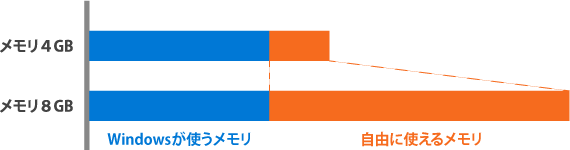
パソコンでソフトを複数起動したり、ブラウザでタブを沢山ひらくなどするとメモリが消費されます。
メモリが不足すると一時的に動作が固まるなどしてパソコンが遅いと感じることがあります。
| 主な用途 | メモリの容量 |
|---|---|
| WEBサイト閲覧 文書作成(Word・Excelなど) 年賀状作成 一般事務用途 | 8GB以上 |
| 自動処理 動画編集 オンラインゲーム | 16GB以上 |

ストレージは『引き出し』に相当します。
ストレージが大きければ大きいほど文書や写真などをたくさん保存できます。
現在はHDD(ハードディスク)とSSDの2つの選択肢があります。
一般的な使用環境下ではHDDとSSDで30倍程度の速度差が生まれます。
| ストレージ | 仕様上の速度 | 使用環境下での速度 |
|---|---|---|
| HDD | 600MB/s | 約100MB/s |
| SSD | 3000MB/s | 約3000MB/s |
CPUやメモリが高性能でもHDDでは処理速度が遅くパソコン本来の性能が発揮できません。
CPUやメモリの性能を十分に発揮させるならSSDとなります。
容量は写真や動画などを大量に保存したいなどの目的が無い限り256GBあれば十分です。
尚、Windowsやインストールしたソフトなどが使うスペースは100GB程度見ておきましょう。
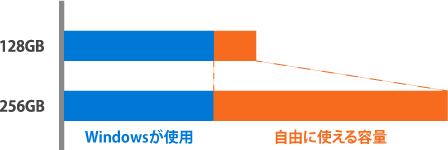
256GBのストレージの場合、100GBを差し引いた残りの156GBが自由に使えるスペースとなります。
| 何も保存しない人 | 256GB |
| Word、Excelで作ったデータぐらいしか保存しない人 | 256GB以上 |
| 写真・動画を保存したい人 | 写真・動画のデータ量に合わせて選択 |
パソコンには液晶と本体が分離しているデスクトップ、液晶と本体が一緒になった一体型デスクトップ、ノートパソコン、タブレットと選択肢があります。
画面のサイズなど様々な違いがありますが形状の違いによる用途や故障についてメリット、デメリットをまとめてみました。
| タイプ | メリット | デメリット |
|---|---|---|
| デスクトップ | ・性能が高い ・熱がこもりにくい ・修理費用が安い | ・スペースを取る |
| ノートパソコン | ・省スペース ・持ち運べる | ・落下などのリスクが高い ・修理不可となる場合がある |
| 一体型デスクトップ | ・省スペース | ・熱がこもりやすい(=壊れやすい) |
| タブレット | ・省スペース ・持ち運べる | ・落下などのリスクが高い ・修理費用が高い ・修理不可となる場合がある |
デスクトップは故障率が低い上に修理費用が安く、他のパソコンに比べ『小さくする為のコスト』がかかっていない為コスパが最も高くなります。
設置場所に余裕があるのならデスクトップ、持ち歩く必要があるならノートパソコンを第一候補にすると良いでしょう。
一体型デスクトップは中身にノートパソコンと同じ部品を使っていることが多く、見た目ほどの性能を発揮しない場合が多いので選ぶ時には注意が必要です。
タブレットを選択する場合は長期延長保証などへの加入をお勧めします。
弊社の修理実績を見るとメーカーやブランドによって故障率に差があることがわかります。
但し時期によって故障率に差が見られます。(初回出荷分だけは故障率が高いなど)
よって口コミやランキングなどを参考にパソコンを選ぶ際は注意が必要です。
さくらパソコンサービスではパソコンの選定、設置、設定まで全部おまかせのらくらくセットアップサービスを提供しています。
パソコンの選び方に不安がある、失敗したくない、設定に自身がない方などはぜひご相談ください。
